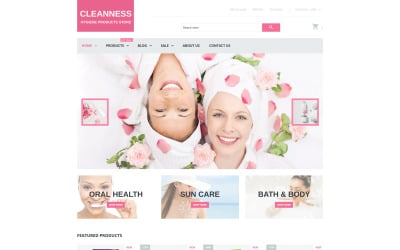
"BAD_POOL_CALLER"蓝屏错误是Windows操作系统中常见的一种错误提示,它通常与系统内存的使用或管理问题有关。当您的Windows 11系统遇到此错误时,可能会导致电脑突然出现蓝屏并重启。以下是一些解决此问题的方法,其中涵盖了多种可能性和步骤,帮您排查和解决该错误。
1. 了解错误根源
"BAD_POOL_CALLER"错误通常与以下几个方面有关:
驱动问题:与不兼容或损坏的设备驱动程序有关。 内存问题:与系统内存(RAM)的故障有关。 软件冲突:与不兼容的软件或系统更新冲突有关。 硬件故障:特别是新的硬件安装不当或本身有缺陷。2. 进入安全模式
在修复此错误时,安全模式是一个非常有用的环境,因为它仅加载基本的系统功能和驱动,使您可以排查问题而不受其他第三方软件的干扰。
步骤: 重启电脑并在启动过程中按下 Shift + F8 或进入恢复模式。 选择“疑难解答”。 进入“高级选项”。 点击“启动设置”,并选择“重启”。 重启后选择启用安全模式。3. 卸载或更新驱动程序
检查设备管理器:
右键点击“开始”菜单,选择“设备管理器”。 检查驱动程序旁是否有黄色感叹号标记的设备。 右键点击可能有问题的设备,选择“更新驱动程序”。 如果更新无效,可以尝试“卸载设备”,然后重新启动电脑,让系统自动重新安装驱动。回滚驱动程序: 如果问题始于最近的驱动更新,您可以尝试将其回滚到以前的版本。
在设备管理器中,右键点击设备,选择“属性”。 转到“驱动程序”选项卡,选择“回滚驱动程序”。4. 检查Windows更新
确保Windows 11已安装*的更新,因为这些更新通常包含重要的修补程序:
检查和更新: 打开“设置”。 选择“更新和安全”。 点击“Windows 更新”,然后点击“检查更新”。5. 使用内存诊断工具
检查电脑的物理内存是否有故障:
运行Windows内存诊断: 在搜索栏中输入“Windows内存诊断”并打开。 选择“立即重启并检查问题”。 系统将重启并运行内存诊断。如果检测到错误,建议更换相应的内存条。6. 检查硬件设备
如果您最近添加了新硬件,请确保其正确安装,并与Windows 11兼容。
重新插拔硬件: 关闭计算机并拔掉电源。 断开最近安装的硬件,并检查其插槽是否干净和完好。 将硬件重新安装,并确保牢固链接。7. 使用系统还原
如果"BAD_POOL_CALLER"错误始于某次系统更改后,使用“系统还原”可将系统状态恢复到更早的时间点。
执行系统还原: 在搜索栏中输入“创建还原点”,打开系统属性。 点击“系统还原”按钮,选择一个恢复点。 按照提示完成还原过程。8. 重装操作系统
如果上述方法均不能解决问题,可能需要考虑重装操作系统。请确保在此操作之前备份所有重要数据。
9. 寻求专业帮助
如果问题依然无法解决,建议联系专业的技术支持人员或电脑维修服务,以便获得更深入的诊断和维修。
结语
处理"BAD_POOL_CALLER"蓝屏错误需要逐步排查各种可能性。从简单的软件更新和驱动程序检查开始,逐渐转向更深入的硬件检测和系统还原。遵循上述步骤,通常能帮助您有效解决该问题。如问题复杂,且自行解决困难,及时寻求专业帮助将是一个明智的选择。通过耐心和细致的排查,相信您能够尽快恢复系统的正常运行。

